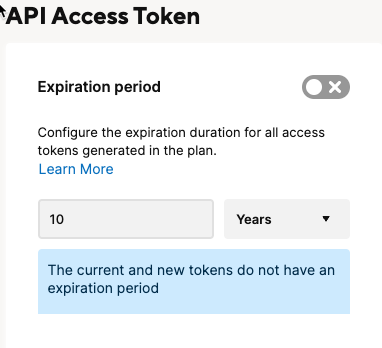Vea las funciones disponibles en Seguridad y controles para administrar las notificaciones globales y solicitar permisos, membresías de grupos, permisos de formularios y mucho más.
Use Seguridad y controles para controlar los permisos de las solicitudes y notificaciones globales, las membresías de grupo, los permisos de formularios, la detección de cuentas, el envío de formularios sin conexión, la ID de inquilino y la integración de directorios. También puede configurar controles para los archivos adjuntos y los proveedores de chat compatibles.
- Inicie sesión en el Centro de administración.
- Seleccione Menú > Configuración > Controles de seguridad.
Permisos
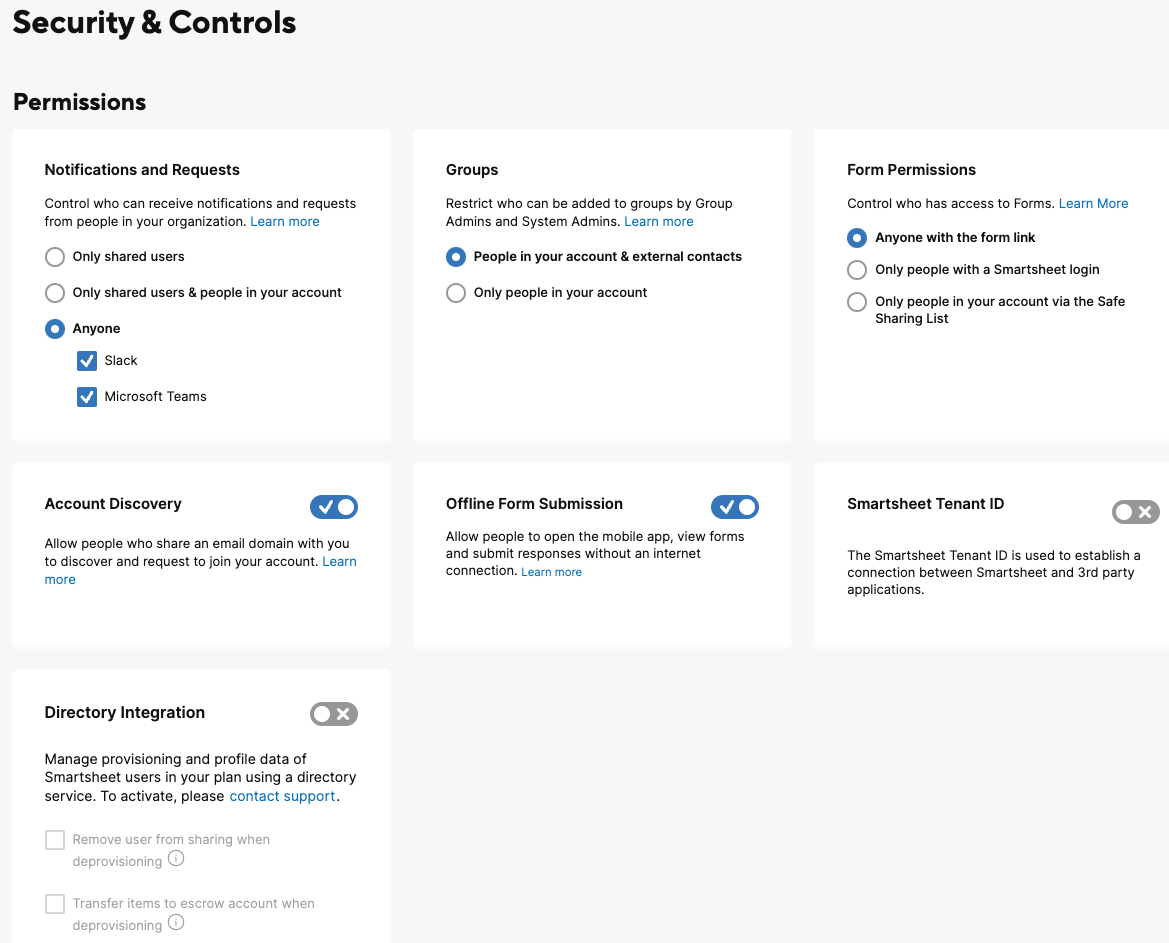
Notificaciones y solicitudes
Controle quiénes pueden recibir notificaciones o solicitudes de hojas en función del nivel de acceso del usuario a las hojas y las membresías en la organización.
Grupos
Puede controlar las membresías de grupos creados dentro de la organización. De manera predeterminada, puede agregar a cualquier persona a un grupo, pero puede restringir los grupos a las personas que forman parte de la organización.
Si su organización utiliza la integración de directorios, puede agregar a un grupo de Smartsheet una dirección de correo electrónico de un usuario que no coincida con ninguno de los dominios del plan.
Detección de cuenta
Solo los planes del Modelo de colaborador heredado utilizan la función Detección de cuentas. Si no sabe con seguridad cuál es su tipo de modelo, aprenda cómo determinar el modelo que usa su plan.
Si la función Detección de cuentas está habilitada, las personas que tengan una dirección de correo electrónico que coincida con el dominio de correo electrónico verificado del plan podrán solicitar unirse a la organización. Esta solicitud aparece en la sección Administración de solicitudes de licencias.
Si configuró Actualizaciones personalizadas, se reenvía la solicitud a quien corresponda.
Si usa la función Aprovisionamiento automático de usuarios (UAP), no puede configurar la Detección de cuentas; en esos casos, el UAP tiene prioridad sobre la Detección de cuentas.
ID de inquilino
La ID de inquilino de Smartsheet es una clave única que se utiliza para establecer una conexión entre Smartsheet y aplicaciones de terceros, como AWS AppFabric. Se encuentra Security Controls (Controles de seguridad) en el Centro de administración.
Formularios
Solo los clientes del plan Empresarial pueden otorgar permisos de formularios en todo el sistema.
De forma predeterminada, todos los formularios son anónimos y están disponibles para cualquier usuario que tenga un enlace a ellos. Sin embargo, puede limitar el acceso a los formularios a personas que tengan credenciales de Smartsheet o a integrantes de su cuenta de Smartsheet a través de la lista de uso compartido seguro.
Cuando configura estas opciones en el Centro de administración, se aplican como los permisos mínimos para todos los formularios de su cuenta y no puede cambiarlas en el generador de formularios.
Formularios sin conexión
Mediante el envío de formularios sin conexión, su equipo puede acceder a la aplicación para dispositivos móviles y enviar formularios sin necesidad de tener conexión a Internet. Active o desactive esta configuración para controlar el acceso de los usuarios en su cuenta. Para obtener más información sobre esta función, revise Usar formularios móviles cuando esté sin conexión.
Controles de chat y contenido
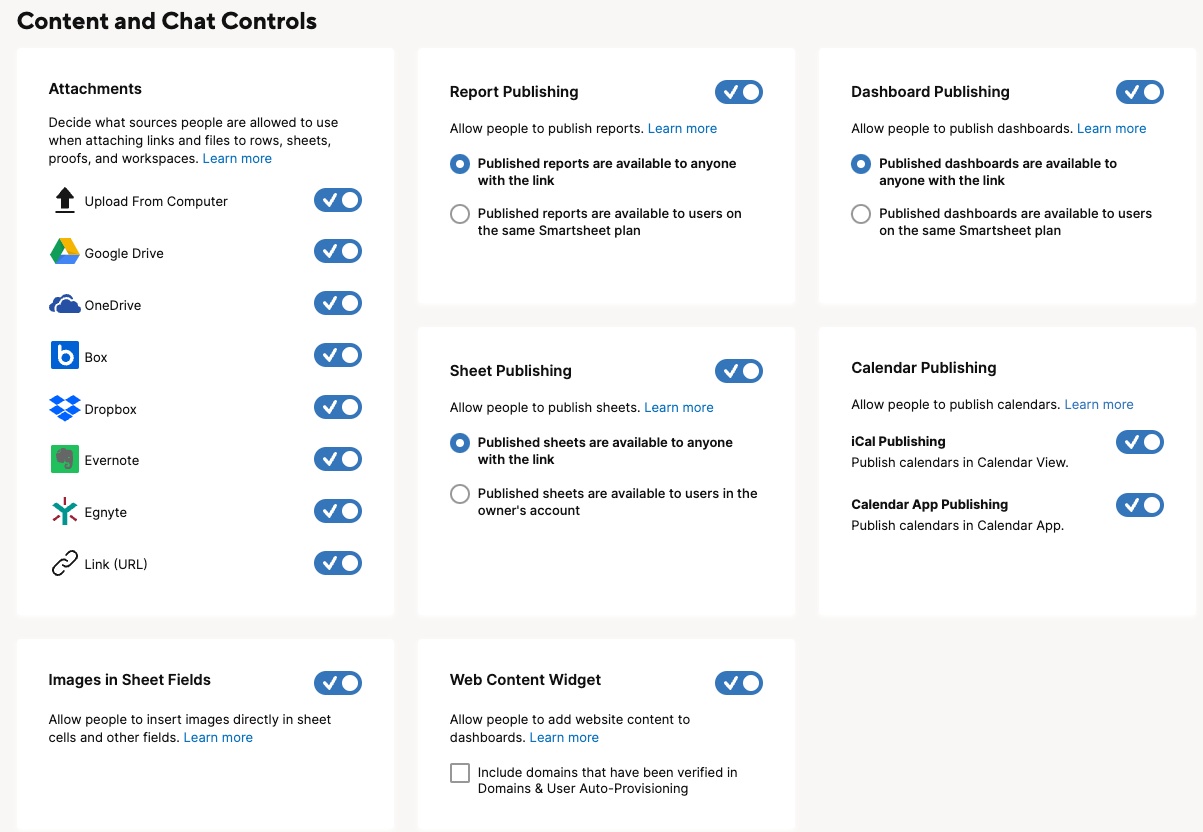
Configure controles sobre los tipos de elementos que pueden publicarse y las fuentes de datos que se permiten en Smartsheet. Además, puede elegir uno de los dos proveedores de chat compatibles.
Archivos adjuntos
Permita o bloquee diferentes fuentes de archivos adjuntos. Según cuáles sean las fuentes habilitadas, los miembros de la organización pueden cargar archivos desde su propia computadora adjuntando un enlace (URL) a un sitio o desde servicios de almacenamiento en la nube de terceros, incluidos los siguientes:
- Google Drive
- OneDrive
- Box
- Dropbox
- Evernote
- Egnyte
Si deshabilita la opción Upload from Computer (Cargar desde una computadora) para los archivos adjuntos, la configuración de seguridad bloquea las funciones disponibles en el Centro de administración, como el Informe de acceso a hojas.
Si bloquea la carga de archivos a S3, los generadores de formularios no podrán agregar un campo de archivos adjuntos a los formularios de su cuenta y los destinatarios no podrán adjuntar archivos a ellos.
Imágenes en campos de la hoja
Desactive esta función para eliminar la posibilidad de agregar imágenes a las celdas de las hojas que son propiedad de los usuarios en su cuenta. Esto no eliminará ninguna imagen existente.
Esta configuración está disponible para los clientes de un plan Empresarial o de Negocios. Para obtener más información acerca de esta función, consulte Incluir una imagen u otra imagen en la hoja.
Widget de contenido web
Desactive la función Widget de contenido web para eliminar la posibilidad de agregar widgets de contenido web a los paneles que son propiedad de otros usuarios en su cuenta.
Los clientes de un plan Empresarial pueden permitir que determinados dominios de la empresa sean fuentes compatibles con el widget de contenido web; para ello, deben validar esos dominios y marcar la casilla Include domains (Incluir dominios).... Para obtener más información acerca de esta función, consulte Usar widgets de contenido web.
Integración de chat
Seleccione un proveedor de chat compatible para simplificar la comunicación entre los usuarios mientras utilizan Smartsheet.
Use la Integración de chat para controlar qué proveedores de chat están habilitados. Solo se puede activar una selección. Para obtener más información sobre la configuración de las integraciones de chat, consulte Opciones de integraciones de chat para Smartsheet.
Controles de publicación
Puede configurar controles sobre los tipos de elementos que pueden publicarse y las fuentes de datos que se permiten en Smartsheet.
Si tiene varios planes y uno de ellos es el plan principal en el Administrador de plan Empresarial, puede configurar controles de publicación para informes, hojas y paneles en el plan principal. Todos los planes administrados heredarán esos controles. Puede cambiar esta configuración en el plan administrado si es administrador en el plan principal.
Publicación de informes
Puede desactivar la opción Publicación de informes para cancelar inmediatamente la publicación de todos los informes publicados. En función de los requisitos de seguridad de su organización, también puede controlar si cualquier persona puede ver los informes publicados o solo pueden hacerlo los miembros de su propia organización. Para obtener más información, consulte Publicación de informes.
Publicación de hojas
Desactive la opción Publicación de hojas para cancelar inmediatamente la publicación de todas las hojas publicadas. En función de los requisitos de seguridad de su organización, también puede controlar si cualquier persona puede ver las hojas publicadas o solo pueden hacerlo los miembros de su propia organización. Para obtener más información, consulte Publicación de hojas.
Publicación de paneles
Puede desactivar la opción Publicación de paneles para cancelar inmediatamente la publicación de todos los paneles publicados. En función de los requisitos de seguridad de su organización, también puede controlar si cualquier persona puede ver los paneles publicados o solo pueden hacerlo los miembros de su propia organización. Para obtener más información, consulte Publicación de paneles.
Publicación de calendarios
La publicación de calendarios ofrece las dos opciones siguientes:
Desactive la opción Publicación de iCal para eliminar la posibilidad de publicar la vista de calendario de una hoja en formato iCal. Se eliminarán los calendarios ya publicados de manera inmediata. Para obtener más información sobre esta función, consulte Publicar un calendario de Smartsheet en iCal.
Desactive la opción Publicación de aplicación Calendar para eliminar la posibilidad de publicar calendarios en la aplicación Calendar. Se eliminarán los calendarios publicados anteriormente de manera inmediata. Para obtener más información, consulte Publicación de la aplicación Calendar.
Token de acceso a la API
Mejore la seguridad mediante la configuración del tiempo de vencimiento de su plan para los tokens de acceso a la API. Consulte Configurar el tiempo de vencimiento de los tokens de acceso.